Uitgaande post
Inkomende post
In de grote kantoorgebouwen van Het Facilitair Bedrijf scannen we alle fysieke post. Is er post voor jou? Dan ontvang je een e-mail. Pakjes of poststukken die niet scanbaar zijn worden in de Bringme Box van jouw gebouw geleverd.
Om dit soepel te laten verlopen en ervoor te zorgen dat alle post op een vlotte manier bij de scankamer aankomt, gaan we naar één centraal postadres in het Consciencegebouw: Koning Albert II-laan 15 bus XX, 1210 Brussel.
Binnen dit hoofdadres zijn er diverse postbussen, elk met een uniek nummer, voor elke entiteit. Deze busnummers zijn essentieel voor een correcte verwerking van de post. Je vindt de toegewezen busnummers voor elke entiteit terug in Wegwijs(opent in nieuw venster). (Zoek de organisatie op waarvan je het busnummer wilt weten en klik links op ‘locatie’.)
Hoe werkt het?
Je gaat naar de DigiPost-software via deze link: digipost.vlaanderen.be(opent in nieuw venster)
Van zodra er post is voor jou ontvang je hiervan een e-mail van digipost@routty.be(opent in uw e-mail applicatie).
Als je op de link in de e-mail klikt, ga je naar de DigiPost-software. Onder documenten > inbox, vind je al je te verwerken post.
Aan de slag: hoe behandel je de brief?
Klik één keer op een veld in de rij om de brief te openen. Rechts verschijnt er een scherm met meer informatie over de brief.
Je kan kiezen uit 5 acties:
- Stap 1
Als de brief voor jou is, klik dan op de knop “aanvaarden”.
- De brief wordt automatisch gedownload.
- Je kan de download terugvinden bij je downloads op je computer. (Tenzij je enteit heeft gekozen om de downloads rechtstreeks op sharepoint af te leveren, dan vind je ze terug op sharepoint)
- De brief verdwijnt uit je inbox, want is afgehandeld in Routty.
- Je kan nu de gedownloade brief verder verwerken in het dossiersysteem van je entiteit.
Inhoud is aan het laden - Stap 2
Je kan een brief doorsturen naar een persoon/postvak/entiteit; klik op de knop “doorsturen”. Er verschijnt een pop-upvenster:
- Stuur je door naar een postvak? Kies het postvak in de dropdown in veld “kies een postvak”.
- Stuur je door naar een persoon? Kies de persoon in de dropdown in veld “kies een gebruiker”.
- Stuur je door naar een andere entiteit? Doe je eigen entiteit weg en kies de juiste entiteit.
- Je kan eventueel een reden doorgeven (niet verplicht).
- Klik op oranje knop “doorsturen”.
De brief verdwijnt uit je inbox, tenzij je de verdeler bent van je entiteit. Dan blijft de brief in je inbox staan tot wanneer de persoon deze heeft aanvaard. Zo kan je opvolgen en ingrijpen wanneer de brief niet wordt behandeld door deze persoon.
Inhoud is aan het laden - Stap 3
Als de brief niet voor jou is, dan kan je deze afwijzen.
Klik op de knop “afwijzen”. Er verschijnt een pop-upscherm:
- Selecteer één van volgende opties uit de dropdownlijst:
- Optie 1: Niet voor mij, wel voor mijn entiteit.
- Optie 2: Niet voor mijn entiteit.
- Je kan eventueel een reden doorgeven (niet verplicht).
- Klik op de knop “afwijzen”.
De brief verdwijnt uit je inbox en wordt ofwel teruggestuurd naar de persoon die hem eerder had toegewezen aan jou (optie 1), ofwel teruggestuurd naar Digipost (optie 2).Inhoud is aan het laden - Selecteer één van volgende opties uit de dropdownlijst:
- Stap 4
Als een document niet goed leesbaar is, kan je een herscan vragen.
- Klik op de drie puntjes naast de knop afwijzen.
- Klik op “herscannen”, er verschijnt een pop-upscherm:
- Vul een reden in waarom je de herscan vraagt.
- Klik op oranje knop “aanvragen”.
De brief blijft in je inbox staan met status “herscan”. Van zodra de herscan klaar is, verandert de status naar “herscand”.
Inhoud is aan het laden - Stap 5
Je kan het origineel opvragen, dit stuk zal in de pakketautomaat geleverd worden, ten aanzien van de BringmeBox-verantwoordelijke van je entiteit.
- Klik op de drie puntjes naast de knop afwijzen.
- Klik op “origineel opvragen”.
- Er verschijnt een pop-upvenster.
- Vul een reden in waarom je het origineel opvraagt.
- Klik op oranje knop “aanvragen”.
- Van zodra het poststuk wordt geleverd in de pakketautomaat, krijgt de BringmeBox-verantwoordelijke van je entiteit een notificatiemail van Bringme om het pakje op te halen.
Het poststuk blijft in je inbox met status “opgevraagd”. Van zodra het is verzonden naar de pakketautomaat van je gebouw, verandert de status naar “afgeleverd”.
Van zodra je het origineel hebt ontvangen van je BringmeBox-verantwoordelijke, kan je het poststuk “aanvaarden”.Inhoud is aan het laden
Bringme Box
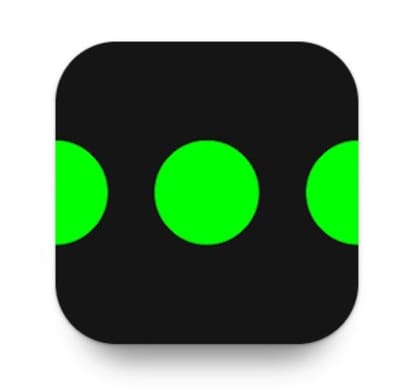
Pakjes of niet-inscanbare post komen naar jou via de Bringme Box. Niet-inscanbare post wordt afgehaald door de verantwoordelijke van de entiteit. Pakjes dien je zelf op te halen. Ligt er een pakje voor jou klaar in de Bringme Box? Dan ontvang jij een notificatie via de app. Indien je de app niet hebt ontvang je een e-mail.
Je kan je pakje enkel ophalen met jouw QR-code van Bringme. Deze QR-code kan je op 2 manieren verkrijgen:
Via de Bringme app
Dit is de meest gebruiksvriendelijke optie. Van zodra de app gedownload is, kan je met de QR-code de Bringme Box openen (indien er een pakje voor jou in zit). De app geeft ook een melding indien er een pakje voor jou is toegekomen.
- Ga naar de App store (apple smartphone) of Play store (android smartphone).
- Download de app en log in met je werkmailadres.
- De QR-code verschijnt als je rechts onderaan in de app op het zwarte cirkeltje met QR-code tikt: met die QR-code kan je je pakje ophalen.
Via de website van Bringme
- Surf naar Bringme.com(opent in nieuw venster) en log in met je werkmailadres.
- Bringme stuurt je een mailtje met een link (check steeds je spam-folder), klik op de link ‘hier’.
- Via de link kom je op de website en kan je links klikken op ‘bekijk toegangscode’. Rechts verschijnt de QR-code.
- Print deze code af en scan hem aan de Bringme Box, het juiste deurtje zal open gaan.
TIP: Je kan de print bewaren, want het is steeds dezelfde QR-code waarmee je de Bringme Box opent. Heb je je QR-code aan een collega gegeven om een pakje voor je op te halen? Dan kan je je QR-code steeds vernieuwen via de app of op bringme.com ( De link om dat te doen vind je steeds in de app of op Bringme onder de voorgestelde qr-code)
Je bent gekoppeld met de pakketautomaat van je standplaats.
Ontvang je soms een pakje in een groot gebouw dat niet je standplaats is? Dan kan je jezelf koppelen aan de pakketautomaat van dat gebouw als volgt:
- Surf naar digipost.vlaanderen.be(opent in nieuw venster) (je wordt automatisch ingelogd)
- Ga naar tabblad configuratie
- Klik in de linkerkolom op Bringme
- Voeg in het veld van BringMe-locaties het gebouw toe.
Meer weten? Bekijk dan de website van Bringme.(opent in nieuw venster)
Veel gestelde vragen Bringme Box
Demo
Wil jij meer weten over de werking van de digitale inkomende post en wat dit betekent voor jou? Bekijk de 7 minuten demo(opent in nieuw venster).
Powerpoint: Demosessies Digipostsoftware uitrol(PDF bestand opent in nieuw venster)